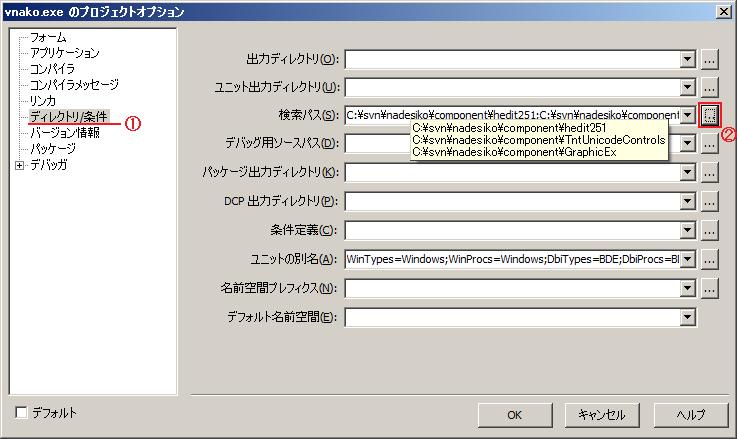なでしこの開発は Delphi で行われています。そのため、まずは Turbo Delphi をインストールします。
色々とインストール前の準備が面倒なので、2006年の ITpro の記事「フリーのTurbo Delphiで始めるWindowsプログラミング」を参考にするといいでしょう。2009年08月現在でもほぼこの記事の通りにすればインストールできます。IDEに必要となる依存ファイルが多いため割と準備が多くて面倒ですが、それさえ済めば後はBDNアカウントの登録ぐらいです。
なお、インストール前に必要なファイルが本家サイトから入手しにくい状態のようです。窓の杜などから手に入れられます: PrereqsJP.zip
また、 .NET SDK のインストールでは、カスタムインストール画面で「SDK」のチェックを外さないように気をつけましょう。うっかり外すと必要なファイルが足りなくなります。
Turbo Delphi をインストールして使用するためには、BDNアカウントからトライアル版使用許諾を取得してくる必要があります。記事では、使用許諾ファイルがメール添付されてくることになっていますが、今回は使用許諾ファイルが添付されていなかったので、記載されていたインストール番号・インストールキーを初回起動時に入力しました。但し、初回起動時の実際の入力画面ではそれぞれ異なるラベル「Serial Number」「Authorization Key」で入力欄が設置されていたので注意が必要です。あとは(ネット環境があれば)すんなり登録が終わります。
去年インストールした際は、記事の指示通りメールに添付されていた使用許諾ファイルをユーザフォルダに置いたのですがねぇ。今回シリアルナンバー方式だったのは、既にBDNアカウントを登録済みで Turbo Delphi のトライアル版使用許諾を取得するのが2度目だったためかもしれません。